主題
本指南適用於我們支持的印表機列表中的印表機。
首先,您必須將印表機與移動裝置配對。
打開印表機。在移動裝置中,轉到設定>藍牙,然後打開“藍牙”。將開始藍牙設備搜索,您將在列表中看到您的印表機。
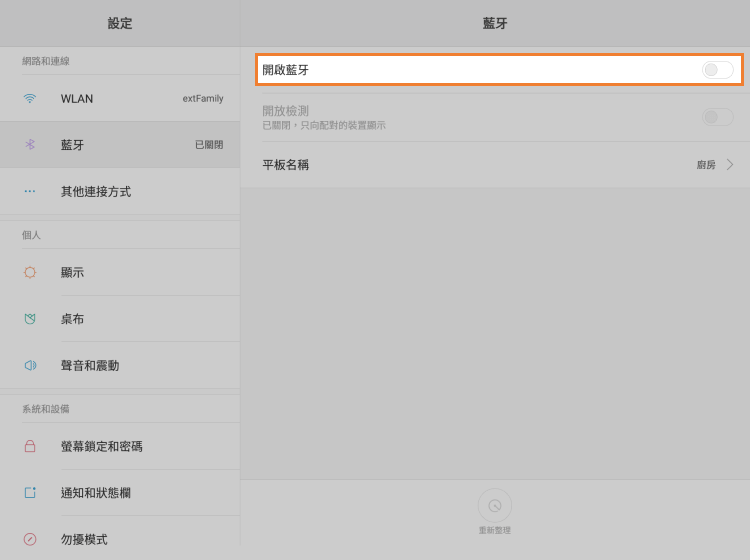
按下印表機上的“配對”按鈕。
在移動裝置上,從“設備”列表中選擇印表機的型號。幾秒鐘後,“未配對”狀態將變為“已連接”或“已配對”。
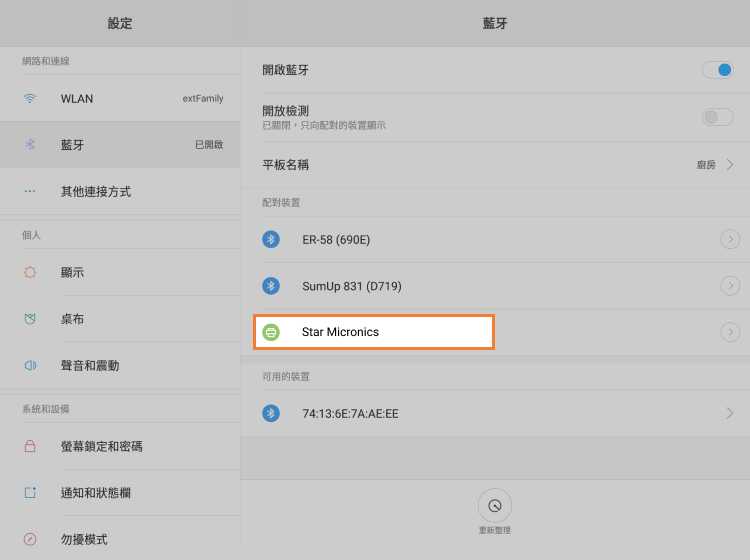
然後,在Loyverse POS (Play Market 要么 App Store) 應用程式中,轉到“設定”。
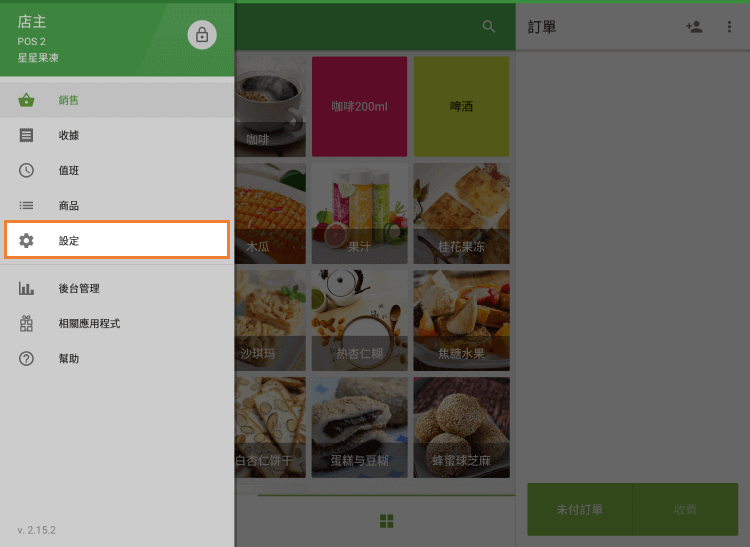
點擊“+”按鈕創建印表機。
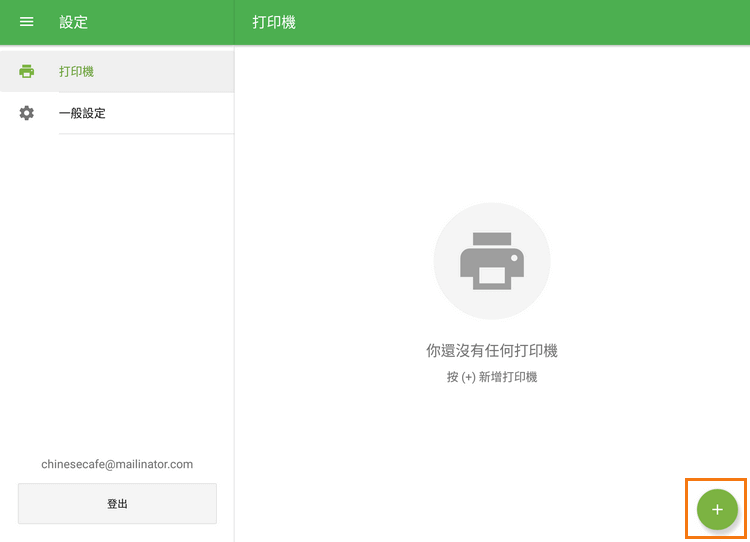
在“名稱”字段中鍵入印表機的標題,然後從下拉選單中選擇其型號。
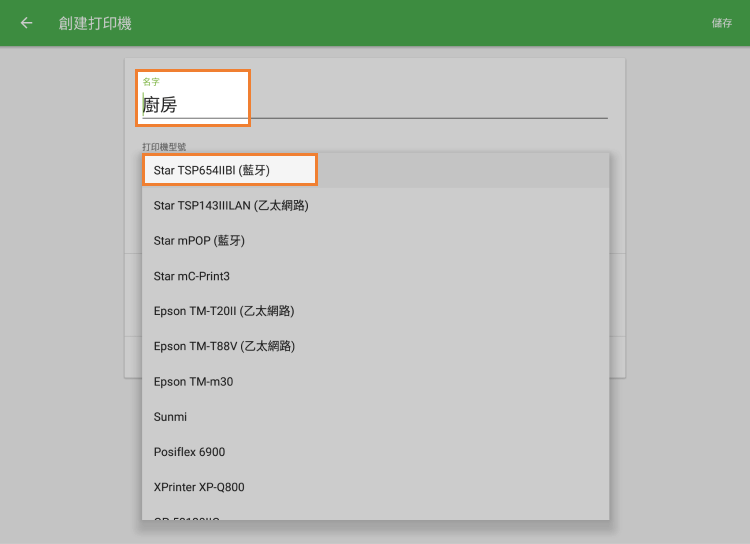
點按“搜索”按鈕搜索您的印表機。
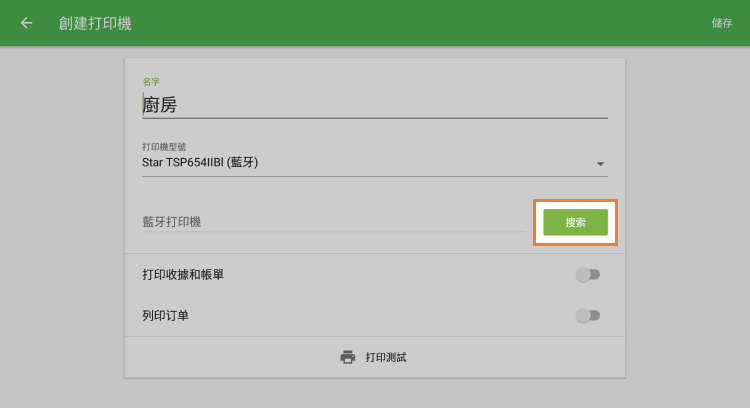
在下面的彈出窗口中,您將看到帶有印表機型號的搜索結果。點擊以選擇並關閉視窗。
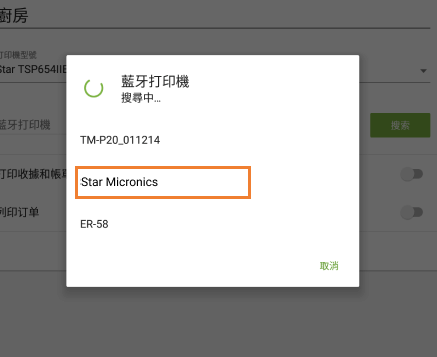
點擊“列印測試”按鈕,測試印表機與Loyverse POS應用程式的連接。
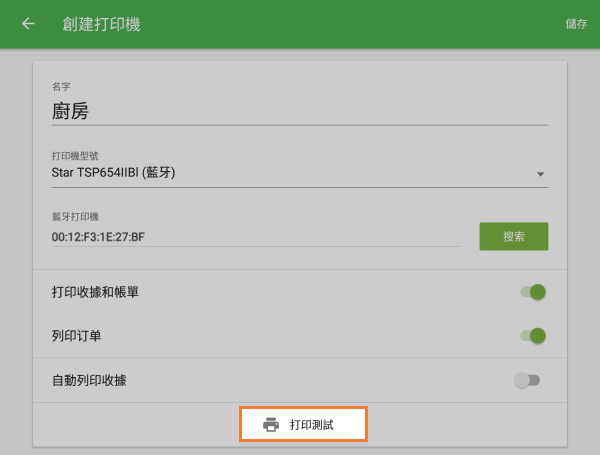
如果測試收據成功列印出來,則說明您的印表機設置正確。

根據您的使用方式,選擇印表機的設置。點擊“儲存”按鈕,不要忘記在最後儲存所有設置。
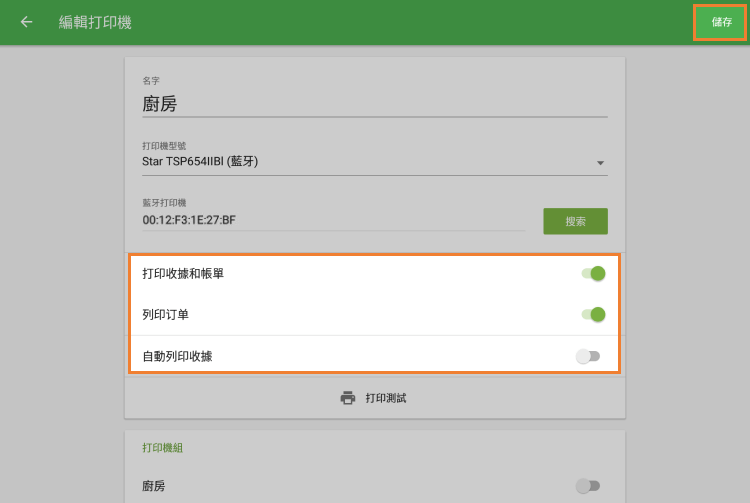
現在,您可以在列表中看到您的印表機。幹得好!
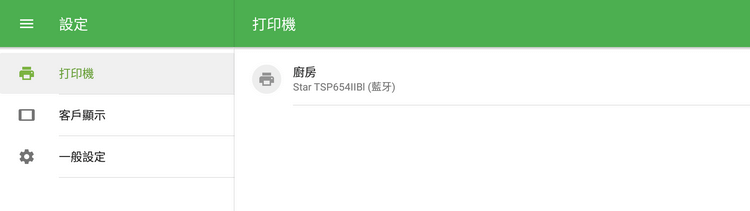
也可以看看: